- Comment réparer le code d’erreur Valorant VAN 68
- 1. Redémarrez Valorant
- 2. Redémarrez votre ordinateur
- 3. Vérifier l’état du serveur Riot Games
- 4. Redémarrez votre routeur
- 5. Réinitialiser la configuration réseau
- 6. Utilisez Google DNS
- 7. Désactiver le protocole IPv6
- 8. Essayez d’utiliser les données mobiles (Hotspot)
- 9. Liste blanche de Valorant via le pare-feu
- 10. Vérifier le service Vanguard
- 11. Détecter automatiquement les paramètres LAN
- 12. Réparer Valorant
- 13. Essayez d’utiliser un VPN
- 14. Contacter l’assistance de Riot Games
Il semble que Valorant de Riot Games traverse un autre code d’erreur et cette fois, le VAN 68 déconnecte finalement les joueurs du matchmaking et les verrouille de manière surprenante. Depuis la sortie de Valorant, plusieurs erreurs apparaissent aux joueurs PC que ce soit le lancement officiel ou la bêta fermée. Maintenant, si vous recevez le code d’erreur Valorant VAN 68, consultez ce guide.
C’est l’un des problèmes les plus courants actuellement pour les joueurs de Valorant où plusieurs raisons peuvent survenir comme des problèmes de connectivité Internet, des problèmes de serveur Riot Games, Riot Games ‘Vanguard concernant des problèmes, et plus encore. Parfois, le blocage de votre pare-feu Windows et la configuration du serveur DNS peuvent également devenir l’un des principaux facteurs.
Comment réparer le code d’erreur Valorant VAN 68
Eh bien, le VAN 68 est un code d’erreur qui indique que votre client de jeu Valorant ne parvient pas à se connecter aux serveurs de Riot Games, soit en raison de problèmes de connexion Internet, soit également en raison d’éventuelles pannes des serveurs de jeu. Pendant ce temps, il peut s’agir de problèmes liés à la protection DDoS de Cloudflare dans Valorant. Alors, comment résoudre ce problème. Découvrons-le.

1. Redémarrez Valorant
Bien que le redémarrage du client Valorant ne corrige pas tous les codes d’erreur dans la plupart des cas, cela devrait fonctionner pour certains joueurs. Alors, essayez-le en vous déconnectant simplement du jeu, puis redémarrez-le et reconnectez-vous. Parfois, un simple redémarrage peut également corriger le système ou les bogues liés au jeu en un tournemain.
2. Redémarrez votre ordinateur
Nous supposons que le code d’erreur Valorant VAN 68 est l’un des problèmes de réseau. Cependant, le redémarrage de votre ordinateur peut parfois résoudre des problèmes de réseau ou des données de cache temporaires avec votre connexion Internet. Ce n’est donc pas une mauvaise idée de redémarrer votre PC/ordinateur portable dans de tels scénarios.
Annonces
3. Vérifier l’état du serveur Riot Games
Il y a de bonnes chances que le problème de connectivité du serveur particulier se produise en raison du serveur de jeu.Soit le service Riot Games passe par le processus de maintenance planifiée, soit il peut avoir une panne.
Ao, il est toujours préférable de vérifier l’état du serveur de jeu en ligne avant de tirer une conclusion. Dans ce cas, vous pouvez directement visiter la page officielle de l’état du service Riot Games pour vérifier l’état du serveur Valorant. Alternativement, vous pouvez également accéder à la page tierce Down Detector Valorant Status pour les rapports de panne, les détails des dernières 24 heures, les problèmes les plus signalés, etc.
Maintenant, s’il y a un problème avec le serveur de jeu, vous n’avez rien d’autre à faire. Attendez quelques heures environ jusqu’à ce que les serveurs reviennent en mode opérationnel.
Publicité
Veuillez noter: Cela peut prendre un certain temps et même quelques jours pour certaines régions spécifiques. Alors, un peu de patience.
Annonces
Au moment de la rédaction de cet article, nous pouvons voir qu’il existe d’énormes problèmes de panne dans les régions qui apparaissent principalement lors de la connexion au serveur en ligne et de la connexion au compte Riot Games.

Cependant, s’il n’y a pas d’interruption de service ou de processus de maintenance en cours pour Valorant, vous pouvez suivre la méthode suivante.
Annonces
4. Redémarrez votre routeur
L’exécution du cycle d’alimentation de votre périphérique réseau (routeur Wi-Fi) peut simplement effacer tous les problèmes temporaires du système ou les problèmes de données de cache précédemment stockés. Pour faire ça:
- Éteignez le routeur et attendez que les voyants LED s’éteignent.
- Maintenant, débranchez le câble d’alimentation du routeur.
- Attendez environ 30 secondes et rebranchez le câble d’alimentation sur le routeur.
- Enfin, connectez-vous au réseau Wi-Fi et essayez de relancer le jeu.
5. Réinitialiser la configuration réseau
Eh bien, la réinitialisation de la configuration réseau sur votre ordinateur Windows 10 peut résoudre la plupart des conflits avec vos paramètres réseau. Il efface essentiellement les données DNS corrompues, etc. et obtient une nouvelle adresse IP attribuée par votre routeur Wi-Fi. Faire cela:
- Clique sur le Le menu Démarrer > Tapez commande.
- Clic-droit sur Invite de commandes à partir du résultat de la recherche.
- Sélectionner Exécuter en tant qu’administrateur > Si vous y êtes invité par UAC, cliquez sur Oui procéder.
- Maintenant, exécutez les commandes suivantes individuellement pour réinitialiser votre configuration réseau :
netsh winsock réinitialiser netsh int ip réinitialiser ipconfig /release ipconfig /renew ipconfig /flushdns
- Une fois tout fait, fermez la fenêtre d’invite de commande.
- Enfin, assurez-vous de redémarrer votre ordinateur et vérifiez si le code d’erreur Valorant VAN 68 a été corrigé ou non.
6. Utilisez Google DNS
Changer le serveur DNS de Google au lieu d’un DNS privé peut résoudre rapidement plusieurs problèmes de connectivité réseau. Pour faire ça:
- Clique sur le Le menu Démarrer > Rechercher Panneau de commande et cliquez pour l’ouvrir.
- Maintenant, cliquez sur Réseau et Internet > Centre de réseau et partage > Changer les paramètres d’adaptation.
- Cliquez sur le réseau principal/connecté sur lequel vous souhaitez modifier le DNS.
- Clic-droit sur les détails de la connexion Wi-Fi/Ethernet > Sélectionner Propriétés.
- Si vous y êtes invité par UAC, cliquez sur Oui pour autoriser l’autorisation.
- Clique sur le La mise en réseau onglet > Sélectionner Protocole Internet Version 4 (TCP/IPv4).
- Clic-droit dessus et sélectionnez Propriétés.
- Cliquer sur Avancé > Sélectionnez le DNS languette. (Si des adresses DNS y sont répertoriées, notez-les pour référence future et supprimez-les)
- Maintenant, cliquez sur D’ACCORD > Sélectionnez Utilisez les adresses de serveur DNS suivantes. (Si des adresses DNS y sont répertoriées, notez-les pour référence future et supprimez-les)
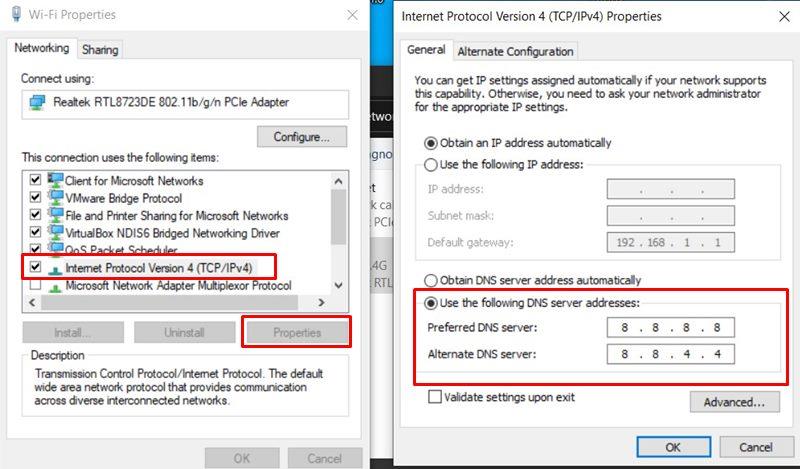
- Saisir 8.8.8.8 pour DNS principal et 8.8.4.4 pour DNS secondaire.
- Ensuite, lancez l’invite de commande et exécutez la commande suivante pour actualiser le cache DNS :
ipconfig /flushdns
- Une fois cela fait, redémarrez votre ordinateur et essayez à nouveau d’exécuter Valorant pour vérifier le problème.
7. Désactiver le protocole IPv6
Si dans ce cas, la méthode ci-dessus ne fonctionne pas pour vous, essayez de désactiver l’IPv6 (Internet Protocol Version 6) dans le menu Paramètres Internet de Windows. Pour faire ça:
- Clique sur le Wi-Fi (Internet) icône de la barre des tâches.
- Sélectionner Paramètres réseau et Internet > Cliquez sur Modifier les options de l’adaptateur.
- Clic-droit sur l’adaptateur Internet actif > Aller à Propriétés.
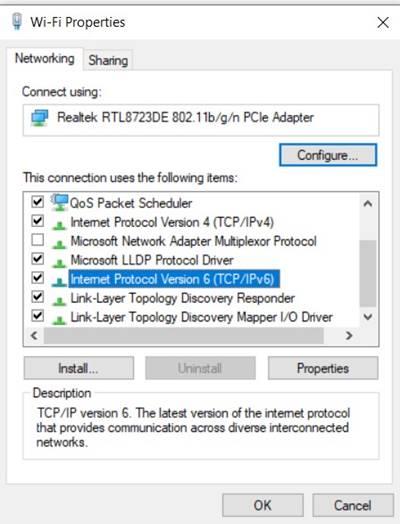
- Assurez-vous de décochez la Protocole Internet Version 6 (IPv6) case à cocher pour le désactiver.
- Maintenant, cliquez sur D’ACCORD pour enregistrer les modifications.
8. Essayez d’utiliser les données mobiles (Hotspot)
Parfois, il est également possible que votre connexion Internet ou votre FAI (fournisseur d’accès Internet) spécifique ait des problèmes avec la connectivité du serveur de jeu. Afin de contre-vérifier le problème, vous pouvez essayer d’utiliser le hotspot de données mobiles sur votre ordinateur en tant que réseau Wi-Fi.
Si dans ce cas, le code d’erreur Valorant VAN 68 n’apparaît plus, cela signifie que vous devrez contacter votre FAI pour obtenir une assistance technique.
9. Liste blanche de Valorant via le pare-feu
Tout comme les autres titres vidéo, Valorant et surtout le service Vanguard doivent être autorisés via la protection du pare-feu Windows afin d’accéder facilement aux connexions en cours. Sinon, vous ne pourrez peut-être pas vous connecter aux serveurs de jeu par quelque moyen que ce soit. Pour faire ça:
- Clique sur le Le menu Démarrer > Rechercher Panneau de commande et ouvrez-le.
- Aller à Système et sécurité > Cliquez sur Pare-feu Windows Defender.
- Sélectionner Autoriser une application ou une fonctionnalité via le pare-feu Windows Defender du volet de gauche.
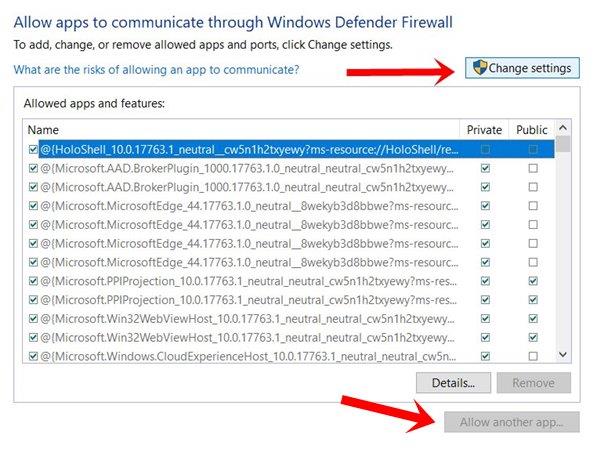
- Maintenant, cliquez sur le Modifier les paramètres > Cliquez sur Autoriser une autre application.
- Cliquer sur Parcourir > Accédez à l’emplacement du dossier Valorant installé.
- Sélectionner Valorant.exe et RiotClientServices.exe aussi un par un.
- Une fois ajouté, recherchez dans la liste et activez à la fois le Privé & Public Domaine.
- Enregistrez les modifications et redémarrez votre ordinateur.
Cependant, si vous utilisez un programme antivirus tiers sur votre ordinateur, assurez-vous d’ajouter également une exclusion à l’antivirus pour Valorant. Ceci est nécessaire. Une fois cela fait, redémarrez votre ordinateur pour appliquer les modifications. Enfin, vérifiez si le code d’erreur VALORANT VAN 68 persiste ou non.
10. Vérifier le service Vanguard
Il est également possible que votre service Riot Games Vanguard ne fonctionne pas correctement sur votre système Windows.Vanguard est l’un des systèmes de sécurité qui empêche le jeu Valorant des pirates, des tricheurs, etc. de fournir un jeu fair-play pour tous. Si au cas où, ce service ne fonctionne pas bien, le problème de connectivité du serveur peut apparaître. Pour le vérifier :
- Presse Windows + R clés pour ouvrir le Courir boite de dialogue.
- Taper services.msc et appuyez sur Entrée pour ouvrir Prestations de service.
- Maintenant, cherchez VGC dans la liste > Une fois trouvé, clic-droit dessus.
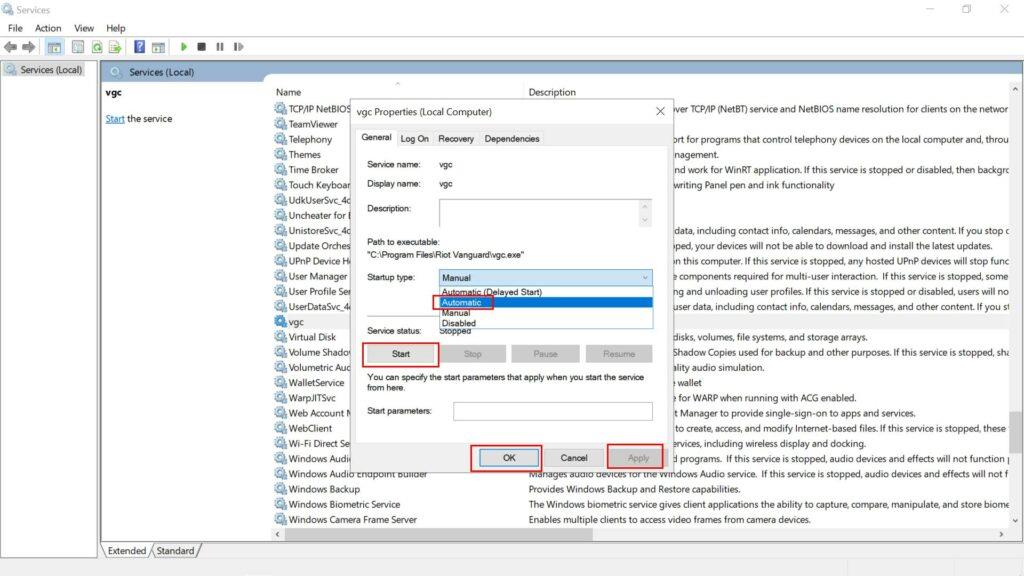
- Aller à Propriétés > Réglez le « Type de démarrage » à « Automatique ».
- S’il n’est pas encore sélectionné, assurez-vous de le sélectionner.
- Si au cas où, il ne fonctionne pas, cliquez sur Commencer aussi bien.
- Cliquer sur Appliquer et alors D’ACCORD pour enregistrer les modifications.
- Enfin, redémarrez votre ordinateur pour appliquer les modifications.
11. Détecter automatiquement les paramètres LAN
Vos paramètres de proxy LAN Windows peuvent également être l’une des principales raisons du problème de connectivité du serveur. Vous devez définir les paramètres LAN sur automatique. Faire cela:
- Clique sur le Le menu Démarrer > Tapez options Internet et cliquez dessus dans le résultat de la recherche.

- Clique sur le Connexions onglet > Aller à Paramètres lan.
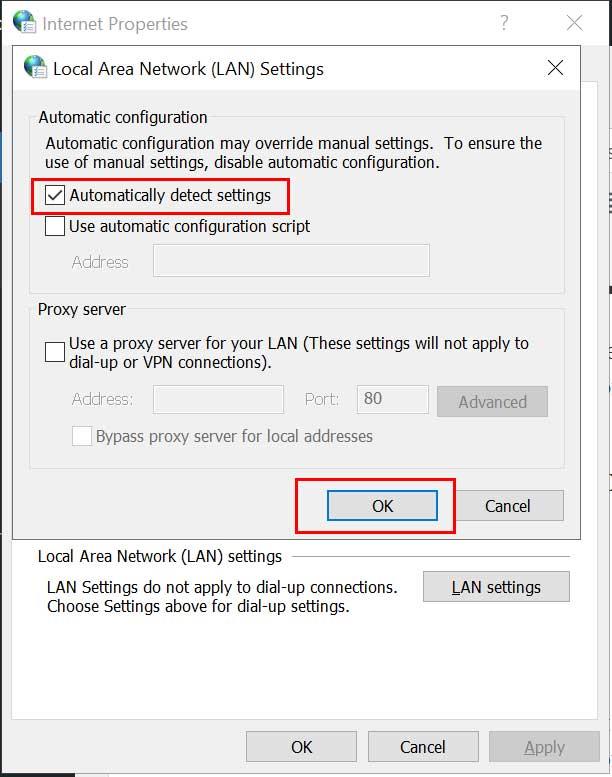
- Sélectionner Détecter automatiquement les paramètres pour l’activer.
- Une fois terminé, cliquez sur D’ACCORD puis cliquez sur Appliquer pour enregistrer les modifications.
- Redémarrez votre ordinateur et vérifiez si le problème a été résolu ou non.
12. Réparer Valorant
S’il n’est pas encore corrigé, vous devriez essayer de réparer votre jeu Valorant installé afin de vérifier et de réparer automatiquement les fichiers de jeu manquants ou corrompus (le cas échéant). Pour faire ça:
- Assurez-vous de vous rendre sur la page de téléchargement de Valorant.
- Téléchargez le fichier d’installation sur votre ordinateur et exécutez-le.
- Terminez le processus d’installation et ouvrez-le.
- Cliquer sur Options avancées depuis l’interface d’installation du jeu Valorant. [NE PAS cliquer sur Installer]
- Maintenant, parcourez et sélectionnez le chemin où vous avez déjà installé Valorant.
- Sélectionnez le dossier Riot Games afin de vérifier et de réparer les fichiers complets du jeu.
- Cela peut prendre un certain temps pour terminer. Alors, un peu de patience.
- Une fois cela fait, redémarrez votre ordinateur pour vérifier si l’erreur VAN 68 a été corrigée ou non.
13. Essayez d’utiliser un VPN
Il est également possible que, d’une manière ou d’une autre, votre région de serveur spécifique du jeu Valorant ait un processus de maintenance planifié en cours ou un problème de panne. Ainsi, afin de le vérifier, vous pouvez essayer d’utiliser gratuitement le service VPN (Virtual Private Network) sur votre ordinateur. Vous pouvez l’obtenir en ligne selon vos préférences.
14. Contacter l’assistance de Riot Games
Riot Games dispose d’un service d’assistance client dédié qui offre une assistance technique pour les problèmes signalés individuellement. Si aucune des méthodes n’a fonctionné pour vous et que vous recevez toujours le même code d’erreur VAN 68, assurez-vous de visiter la page d’assistance de Valorant Riot Games pour soumettre une demande.
Cependant, si au cas où le problème apparaît directement à partir des serveurs de Cloudflare, nous vous recommandons d’attendre environ quelques heures jusqu’à ce que le problème soit résolu par l’équipe technique.
C’est ça, les gars. Nous supposons que ce guide vous a été utile. Pour d’autres questions, vous pouvez commenter ci-dessous.
